مواد جي جدول
هن سبق ۾، مان بحث ڪندس ته ايڪسل ۾ 2 ڪالمن کي ڪيئن منجمد ڪجي. ايڪسل ورڪ شيٽ ۾ اسڪرول ڪرڻ دوران، توهان شايد چاهيو ٿا ته مخصوص ڪالمن هر وقت نظر اچن. خاص طور تي، جڏهن اسان وٽ ڪالمن جي وڏي تعداد ۾ ڊيٽا آهي، انهن مان پهرين ٻن کي منجمد ڪرڻ تمام مددگار لڳي ٿو. تنهن ڪري، اچو ته ڪالمن کي منجمد ڪرڻ جا طريقا ڳوليون.
Practice Workbook ڊائون لوڊ ڪريو
توهان اهو مشق ورڪ بڪ ڊائون لوڊ ڪري سگهو ٿا جيڪو اسان هن مضمون کي تيار ڪرڻ لاءِ استعمال ڪيو آهي.
Freze 2 Columns.xlsm
Excel ۾ 2 ڪالمن کي منجمد ڪرڻ جا 5 طريقا
اسان وٽ ڪيترن ئي شاگردن جي نالن ، IDs تي مشتمل ڊيٽا سيٽ آهي ، ٽيسٽ اسڪور، وغيره. جيئن ته ڊيٽا سيٽ ۾ ڪيترن ئي ٽيسٽن جا اسڪور شامل آهن، ساڄي طرف ورڪ شيٽ ڏانهن اسڪرول ڪرڻ سان ڪالم A ۽ B غائب ٿي ويندا آهن. ھاڻي، مان ڪالم A ۽ B کي منجمد ڪندس ته جيئن شاگردن جو نالو ۽ ID وارا ڪالم ھميشه نظر اچن، جيتوڻيڪ آئون لاڳاپيل شيٽ کي ساڄي پاسي اسڪرول ڪريو.

1. Excel ۾ Freeze Panes آپشن استعمال ڪندي 2 ڪالمن منجمد ڪريو
پهريون، آئون استعمال ڪندي پهرين ٻن ڪالمن کي منجمد ڪندس Freeze Panes آپشن.
Steps:
- ڪالم چونڊيو جيڪو پھرين 2 ڪالمن جي اڳيان آھي، ھتي، ڪالم چونڊيو 6 ; Freze Panes > Freeze Panes .

- ان جي نتيجي ۾، هڪ گرين لائين بعد ۾ ظاهر ٿئي ٿي. ڪالم B ،۽ ان لڪير کان اڳ جا ٻه ڪالم منجمد آهن.

📌 ڊيٽا سيٽ پهرين قطار کان شروع ٿئي ٿو:
هتي، منهنجو ڊيٽا سيٽ قطار کان شروع ٿئي ٿو 2 . جيڪڏهن توهان جو ڊيٽا سيٽ قطار کان شروع ٿئي ٿو 1 ته پوءِ هيٺ ڏنل قدمن تي عمل ڪريو.
- بس ڪلڪ ڪريو سيل C1 ۽ لاڳو ڪريو فريز پين ذريعي ڏسو > منجمد پين > فريز پين .
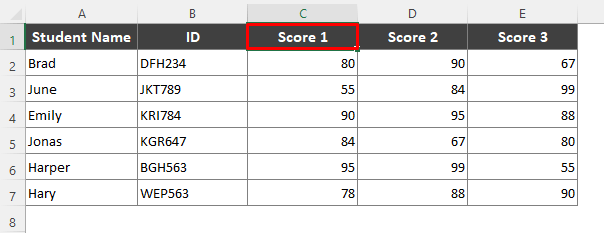
- نتيجي طور، ڪالمن A ۽ B منجمد آهن.

⏩ نوٽ:
توهان ڪي بورڊ شارٽ ڪٽ استعمال ڪندي پهرين ٻن ڪالمن کي منجمد ڪري سگهو ٿا: Alt + W + F + F (هڪ کي دٻايو).
وڌيڪ پڙهو: ڪيئن ايڪسل ۾ پهرين 3 ڪالمن کي منجمد ڪرڻ لاءِ (4 تڪڙا طريقا)
2. 2 ڪالمن کي منجمد ڪرڻ لاءِ Excel Split آپشن لاڳو ڪريو
The Split آپشن جي تبديلي آهي. منجمد پين . جڏهن اسان لاڳو ڪريون ٿا Split پهرين 2 ڪالمن کان پوءِ، اهو ايڪسل ورڪ شيٽ وارن علائقن کي ٻن الڳ علائقن ۾ ورهائي ٿو. انهن ٻنهي علائقن ۾، توهان ڊيٽا سيٽ کي ساڄي يا کاٻي پاسي اسڪرول ڪري سگهو ٿا.
> قدم:
11>> 12> پھريون، ڪالم چونڊيو سي .20>
- پوء وڃو ڏسو > ورهايو .

- نتيجي طور، لاڳاپيل ورڪ شيٽ جنهن ۾ ڊيٽا سيٽ شامل آهي پهرين 2 ڪالمن کان پوءِ ورهايو ويو آهي. توھان کي الڳ اسڪرول ايريا پڻ نظر ايندا.

وڌيڪ پڙهو: ايڪسل ۾ منتخب ٿيل پين کي ڪيئن منجمد ڪجي (10 طريقا)
3. جادو فريز استعمال ڪندي 2 ڪالمن کي بند ڪريوايڪسل ۾ بٽڻ
هاڻي، مان شامل ڪندس Magic Freeze بٽڻ Quick Access Toolbar مان ۽ اهڙيءَ طرح ايڪسل ۾ 2 ڪالمن کي منجمد ڪندس.
مرحلا:
- پھريون، ڪلڪ ڪريو تڪڙي رسائي ٽول بار ڪسٽمائيز ڪريو آئڪن ۽ پوءِ چونڊيو وڌيڪ حڪم اختيار.

- انڪري، Excel آپشنز ونڊو ظاهر ٿيندي. ھاڻي، چونڊيو فريز پين ڪمانڊ ھيٺان مشهور ڪمانڊ ، ڪلڪ ڪريو شامل ڪريو بٽڻ، ۽ دٻايو ٺيڪ .

- نتيجي طور، جادو فريز بٽڻ شامل ڪيو ويو آهي تڪڙو رسائي ٽول بار .

- هاڻي، طريقي 1 سان ملندڙ جلندڙ، ڪالمن کي چونڊيو سي ۽ ڪلڪ ڪريو منجمد پين مان جادو منجمد بٽن.
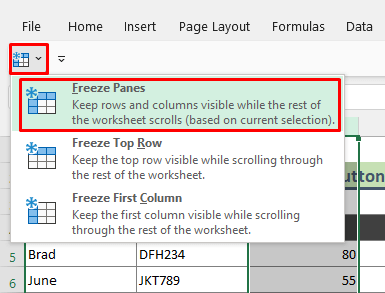
- جيئن توقع ڪئي وئي، گرين لائين ظاهر ٿئي ٿي ۽ پھريون ٻه ڪالمن منجمد ٿي ويا آھن.

ملندڙ پڙهڻ :
- ايڪسل ۾ هيڊر ڪيئن منجمد ڪجي (مٿين 4 طريقا)
- Excel ۾ مٿين 3 قطارون منجمد ڪريو (3 طريقا)
- ايڪسل فريز پينز ڪم نه ڪري رهيا آهن (5 سببن سان گڏ فيڪس) 14>
- پهريون، ورڪ شيٽ ڏانهن وڃو جتيتوھان 2 ڪالمن کي منجمد ڪرڻ چاھيو ٿا. شيٽ جي نالي تي صحيح ڪلڪ ڪريو ۽ VBA ونڊو آڻڻ لاءِ ڪوڊ ڏسو اختيار تي ڪلڪ ڪريو.
- پوءِ، هيٺ ڏنل ڪوڊ ٽائپ ڪريو ماڊيول . هتي مون ڪوڊ ۾ Columns (C:C) لکيو آهي، جيئن مان ڪالمن کي فريز ڪرڻ چاهيان ٿو A ۽ B . ڪوڊ تبديل ڪريو جيئن توھان جي ضرورت آھي.
4. ايڪسل ۾ 2 ڪالمن کي منجمد ڪرڻ لاءِ VBA لاڳو ڪريو
حيرت انگيز طور تي، توهان استعمال ڪري سگهو ٿا VBA ايڪسل ۾ 2 ڪالمن کي منجمد ڪرڻ لاءِ. اهو طريقو تمام تيز ۽ موثر آهي. هتي طريقا آهن.
قدم:
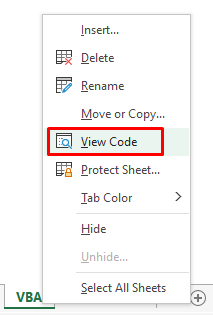
5661

- ھاڻي، ڪوڊ کي هلائڻ F5 کي دٻائي يا ڪلڪ ڪري رن آئڪن (اسڪرين شاٽ ڏسو).
 1>
1>
- آخرڪار، منهنجي ورڪ شيٽ جا پهريان ٻه ڪالم منجمد ٿي ويا آهن.

6>وڌيڪ پڙهو: ڪيئن پين کي منجمد ڪجي VBA سان Excel ۾ (5 مناسب طريقا)
5. قطارون ۽ 2 ڪالمن هڪ ئي وقت منجمد ڪريو
هن وقت تائين، مون صرف پهرين ٻن ڪالمن کي منجمد ڪرڻ تي بحث ڪيو آهي. تنهن هوندي، توهان کي ضرورت پئجي سگھي ٿي قطار ۽ ڪالمن کي هڪ ئي وقت منجمد ڪرڻ . اچو ته ان عمل تي هڪ نظر وجهون.
قدم:
11> 
- پوء ڏانھن وڃو ڏسو > منجمد پين > منجمد پين .
- نتيجي طور، ٻه گرين لائينون ظاهر ٿيون جيڪي ظاهر ڪن ٿيون پهرين 2 ڪالمن ۽ مٿين 4 قطارون منجمد آهن.

وڌيڪ پڙهو: ايڪسل ۾ مٿين قطار ۽ پهرين ڪالمن کي ڪيئن منجمد ڪجي (5 طريقا)
ايڪسل ۾ ڪالمن کي آزاد ڪريو
2 ڪالمن کي غير منجمد ڪرڻ لاءِ جتي اسان لاڳو ڪيو Penes منجمد ڪريو ، ھيٺ ڏنل قدمن تي عمل ڪريو.
Steps:
- وڪري شيٽ ڏانھن وڃو جتي ڪالم منجمد آھن.
- پوءِ وڃو ڏسو > فريز پينز > انفريز پين .
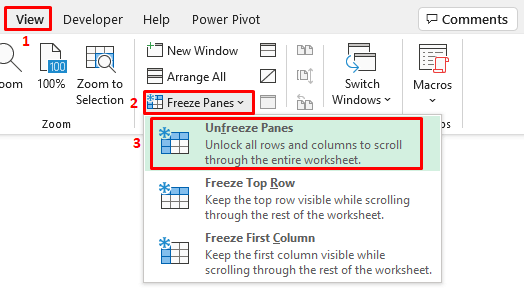
⏩ نوٽ:
- توهان هيٺ ڏنل ڪي بورڊ شارٽ ڪٽ پڻ لاڳو ڪري سگهو ٿا ڪالمن کي آزاد ڪرڻ لاءِ.
Alt + W + F + F
لاڳاپيل مواد: ايڪسل ۾ ڪسٽم فريز پين ڪيئن لاڳو ڪجي (3 آسان طريقا)
ياد رکڻ جون شيون
11>نتيجو
مٿين آرٽيڪل ۾، مون ڪيترن ئي طريقن تي بحث ڪرڻ جي ڪوشش ڪئي آهي 2 ڪالمن کي ايڪسل ۾ منجمد ڪرڻ لاءِ تفصيل سان. اميد آهي ته، اهي طريقا ۽ وضاحتون توهان جي مسئلن کي حل ڪرڻ لاء ڪافي هوندا. مهرباني ڪري مون کي خبر ڏيو ته جيڪڏهن توهان وٽ ڪو سوال آهي.

